Cara Mengetahui Alamat IP Windows 10 PC
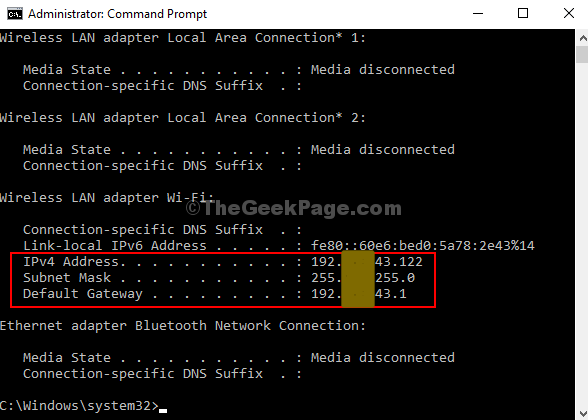
- 4837
- 828
- Clarence Tromp
Alamat IP atau Alamat Protokol Internet adalah nombor unik yang diberikan kepada setiap PC di dunia ini yang dihubungkan dengan sebarang aktiviti berasaskan Internet yang anda lakukan. Ini pada dasarnya adalah alamat digital yang membolehkan satu sistem yang bersambung menyambung dengan peranti lain di internet. Malah, setiap laman web di internet mempunyai alamat IP masing -masing.
Namun, kebanyakan kita tidak tahu apakah alamat IP, mengapa ia digunakan, dan di mana ia dijumpai. Semasa kami menangani soalan pertama di atas, menjawab soalan ke -2, anda mungkin memerlukan alamat IP untuk mencari identiti dan lokasi komputer untuk sistem penyelesaian masalah pada rangkaian untuk hosting web yang dikongsi, untuk tujuan SEO, dan banyak lagi. Inilah cara mencari alamat IP anda.
Kaedah 1 - Memeriksa alamat IP aplikasi Windows PC anda melalui tetapan
Langkah 1: Klik pada Mula butang, klik pada Tetapan dalam menu konteks (terletak di atas butang kuasa) untuk membuka Aplikasi tetapan.

Langkah 2: Di dalam Tetapan aplikasi, navigasi ke Rangkaian & Internet dan klik padanya.
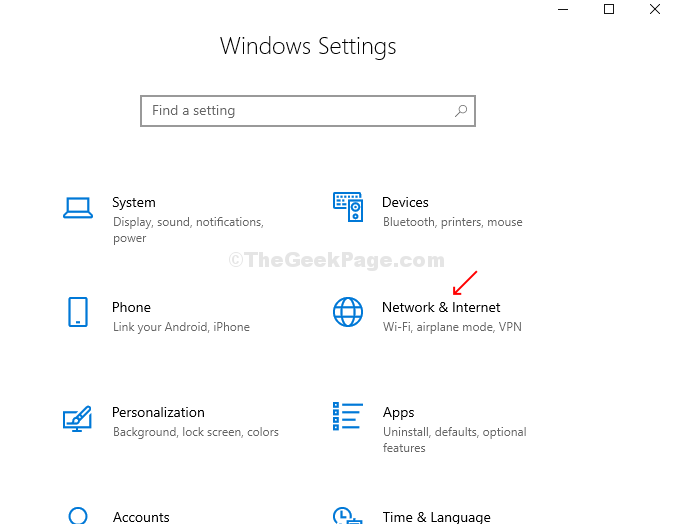
Langkah 3: Sekiranya komputer anda berjalan di Wi-Fi pergi ke Rangkaian & Internet tetingkap, klik pada Wi-Fi di sebelah kiri tingkap. Sekarang, klik pada Sifat perkakasan di sebelah kanan tetingkap di bawah sambungan aktif.

Langkah 3: Di bawah Sifat, anda boleh mencari Alamat IPv4.
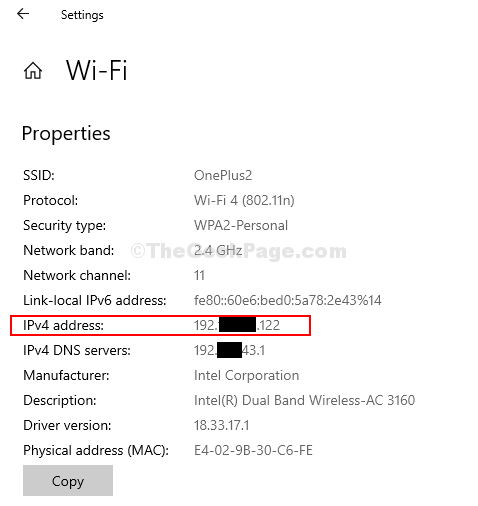
Sekiranya komputer anda berjalan di Ethernet, maka klik klik Ethernet di sebelah kiri Rangkaian & Internet tetingkap dan anda akan menemui Alamat IPv4 di bawah Sifat di sebelah kanan tingkap.
Kaedah 2: Memeriksa alamat IP PC Windows anda melalui Prompt Command Prompt
Langkah 1: Klik pada Mula butang, taip Arahan prompt Dalam kotak carian, klik kanan pada hasilnya dan klik RUS AS Pentadbir untuk membuka Arahan prompt dengan hak pentadbir.
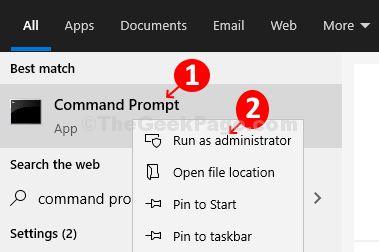
Langkah 2: Di dalam Arahan prompt tetingkap, jenis IPConfig dan memukul Masukkan.
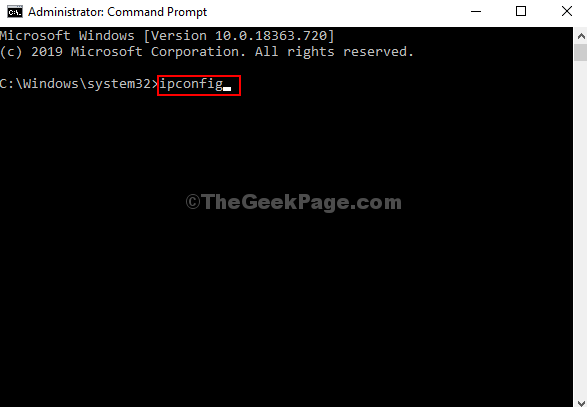
Langkah 3: Anda kini boleh mencari Alamat IPv4 di bawah sambungan aktif. Dalam kes ini, ia berada di bawah Penyesuai LAN Wireless Wi-Fi.
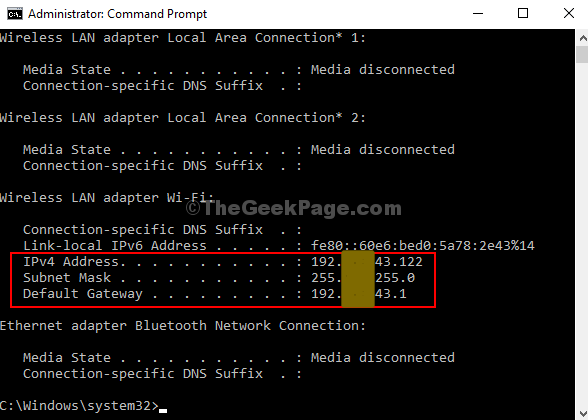
- « Cara menyelesaikan msvcp100.DLL hilang ralat di Windows 10, 11
- Cara menyelesaikan ralat 0x80070570 Fail atau direktori rosak »

